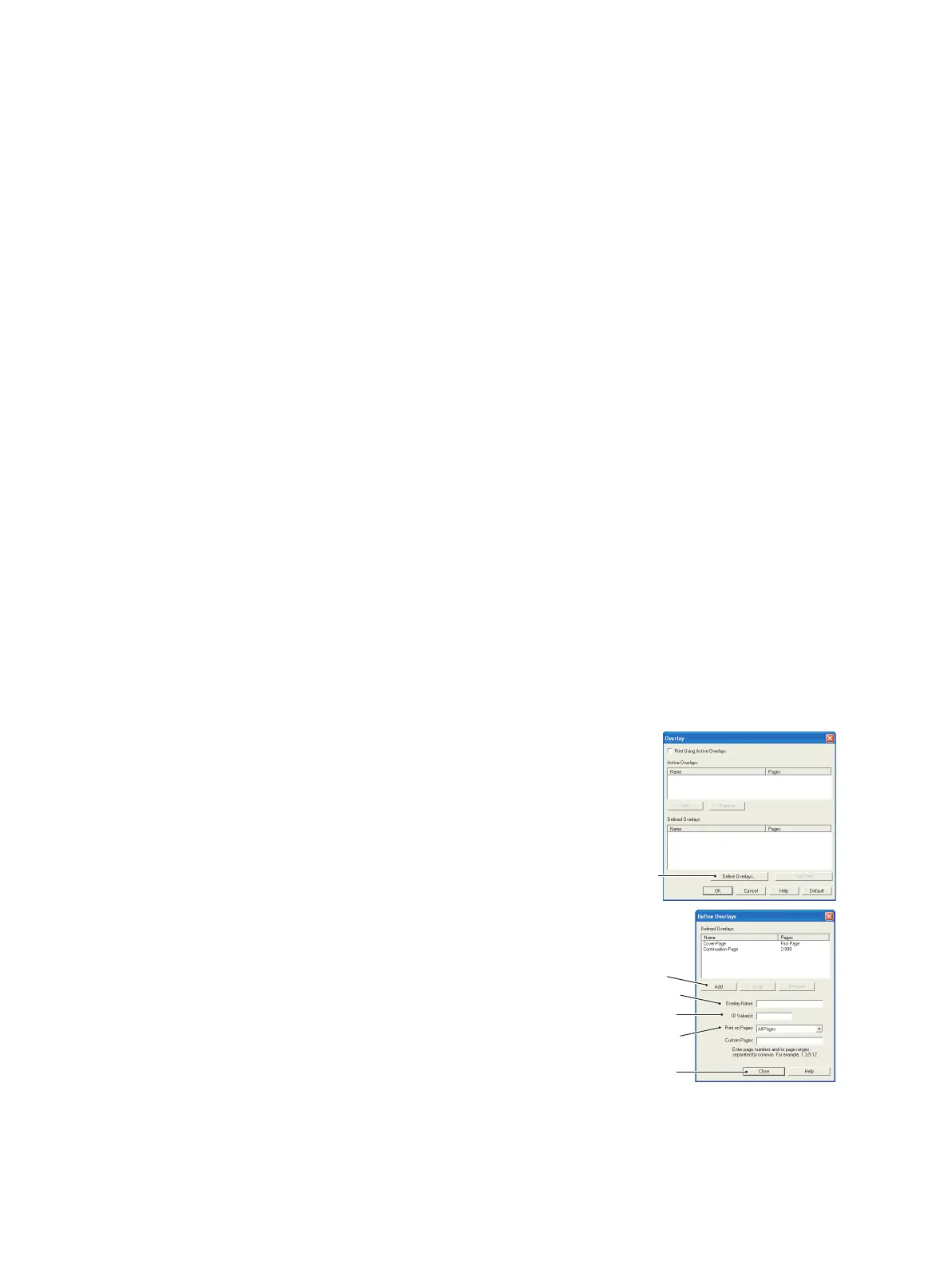Superpositions et macros (Windows uniquement) > 66
Veuillez noter que les noms de fichier sont sensibles à la casse et devront être
identiques à ceux indiqués dans cette liste lorsqu'ils seront utilisés ultérieurement.
8. Sélectionnez Projects [Projets] → Save Project [Enregistrer le projet] et entrez un
nom significatif (par exemple, « Papier à lettres ») de façon à ce que vous puissiez le
reconnaître ultérieurement si vous désirez le modifier.
9. Sélectionnez Projects [Projet] → Send Project Files to Printer [Envoyer les
fichiers projet vers l'imprimante] pour télécharger le projet vers l'imprimante.
10. Une fois le message « Command Issued » [Commande émise] affiché et confirmant
que le téléchargement est terminé, cliquez sur OK pour effacer le message.
I
MPRESSION
D
'
ESSAI
DE
LA
MACRO
1. Sélectionnez Printers [Imprimantes] → Test Macro.
2. Dans la fenêtre Test Macro, entrez son numéro d'identification et cliquez sur OK.
Après une brève pause, l'imprimante imprimera la macro.
3. Une fois chaque macro testée, cliquez sur Exit [Quitter].
4. Cliquez sur le bouton Close (X) [Fermer (X)] de Windows ou sélectionnez Projects
[Projets] → Exit [Quitter] pour fermer l'application SDM.
D
ÉFINITION
DES
SUPERPOSITIONS
Celle-ci constitue l'étape finale avant que les nouvelles superpositions soient prêtes à
l'emploi.
1. Ouvrez la fenêtre Printers [Imprimantes] (nommée Printers and Faxes [Imprimantes
et télécopieurs] dans Windows XP) par le biais du menu Start [Démarrer] ou du
Panneau de configuration de Windows.
2. Cliquez avec le bouton droit de la souris sur l'icône d'imprimante PostScript
appropriée et sélectionnez Printing Preferences [Options d'impression] dans le
menu contextuel.
3. Cliquez sur l’onglet Job Options [Options de travail], puis cliquez sur le bouton
Overlay [Superposition].
4. Dans la fenêtre Overlay [Superposition], cliquez sur le
bouton Define Overlays [Définir une superposition] (1).
5. Dans la fenêtre Define Overlays [Définir les
superpositions], entrez le nom (a) et l'ID(b) de la
superposition requise, puis indiquez la ou les pages (c) du
document qui utiliseront cette superposition. Cliquez ensuite
sur le bouton Add [Ajouter] (3) pour ajouter cette
superposition à la liste de superpositions définies. Reprenez
cette procédure pour les autres superpositions qui se
rapportent au document. Cliquez ensuite sur le bouton Close
[Fermer] (4) pour fermer la fenêtre.
L'exemple montré présente deux superpositions définies,
l'une pour une page de couverture et l'autre pour les pages suivantes.
1
a
3
b
4
c
